כיצד להפוך את KDE 4 נראה כמו
כאשר KDE 4 שוחרר לראשונה, זה היה נפגשו עם תקווה ומפחיד, בהתאם לאדם שאל. כמה אהבו הכל מהממשק החדש כדי לשפר את הפונקציונליות. אחרים קראו לזה צעד משמעותי, אבל אחד בכיוון הלא נכון.
אלה purists עדיין אוהב KDE 3.5, ורבים מהם ממשיכים להשתמש בגירסה נתמכת של זה נקרא Trinity Desktop Environment. אחרים, לעומת זאת, בעיקר רק העדיפו את המראה 3.5 של KDE על המראה הנוכחי של פלסמה אייר. אם זה המקרה, פלזמה מעניקה לך את הגמישות להפוך את שולחן העבודה של KDE 4 להיראות כמו KDE 3.5.
פאנל
מבחינת הפונקציונליות, רוב הפאנל של KDE לא השתנה. עדיין יש לך כפתור "K", ביפר, מנהל המשימות, מגש המערכת, ואת השעון. את המראה פלזמה ברירת המחדל, לעומת זאת, נראה שונה בתכלית. יתר על כן, התפריט Kickoff הוא גדול clunky לעומת התפריט הפשוט KDE 3.5.
כדי לשנות את מראה החלונית, בצע את הפעולות הבאות:
- הורד את ערכת הנושא "וינטג" פלסמה (לצערנו, יש בעיה עם האריזה של נושא זה על KDE-Look.org, אני repacked אותו והפך אותו זמין כאן.)
- הוצא את ערכת הנושא והעתק אותה לתיקיית הנושא של שולחן העבודה שלך: /hom/[username]/.kde/share/apps/desktoptheme
- פתח את "הגדרות מערכת"
- בחר "מראה מרחב עבודה"
- לחץ על "ערכת נושא של שולחן העבודה"
- בחר "KVintage"
- לחץ על "החל".

שולחן העבודה
ברירת המחדל של שולחן העבודה של KDE 4 משתמשת בווידג'טים של Folderiew ובסמלים שהם גם ווידג'טים. אם אתה מעדיף שולחן עבודה שפועל כמו שולחן העבודה של KDE 3, גם KDE 4 יכול לטפל בו.
- קליק ימני על שולחן העבודה
- לחץ על "הגדרות שולחן עבודה"
- אם יש צורך, לחץ על "ביטול נעילת יישומונים"
- עבור "פריסה" לשנות את זה "שולחן העבודה" ל "View Folder"
- לחץ על "אישור"

כעת יש לך שולחן עבודה יותר מסורתי ותפקודי.
תפריט K
תפריט בעיטות הוא חזק מאוד עם הרבה פונקציונליות, אבל אם אתה רוצה את התפריט פשוט מ KDE 3, פשוט להסיר את יישומון יישומון היישום ולהחליף אותו עם אחד המסורתי.
- לחץ לחיצה ימנית על כפתור "K" על הלוח
- לחץ על "הסרת משגר היישומים"
- קליק ימני שוב על הלוח ולחץ על "הוסף יישומונים"
- גרור את יישומון "Application Launcher Menu" ללוח
כעת אתה אמור לקבל את תפריט משגר היישומים המסורתי מ- KDE 3.5.
אייקונים
ברירת המחדל של ערכת הסמלים של KDE נקראת Oxygen, אך באפשרותך להשתמש בכל הסמלים הרצויים, כל עוד הם מוגדרים כהלכה עבור המבנה של KDE4. למרבה המזל, מישהו יש repackaged את הסמל של KDE3 CrystalSVG סמל.
- הורד את ערכת הנושא של הסמל באופן ידני
- פתח את "הגדרות מערכת"
- לחץ על "מראה יישום" ולאחר מכן "סמלים"
- לחץ על "התקן ערכת נושא"
- אתר את סמל בחר רק להוריד ולבחור אותו
- בחר את ערכת הנושא של הסמל מהרשימה ולחץ על "החל"

יישום וחלון קישוט המראה
רוב הקישוטים הישנים של KDE 3 וסגנונות החלון עדיין נמצאים ב- KDE 4. כדי להשתמש בהם, כל שעליך לעשות הוא לבחור אותם בהגדרות המערכת. כדי לשנות את הסגנון:
- לחץ על "מראה יישום"
- ליד "סגנון יישומון" בחר את ערכת הנושא שאתה רוצה, "Plastique" למשל
- לחץ על "החל"
כדי לשנות את קישוט החלון:
- ב הגדרות מערכת, בחר "מראה מרחב עבודה"
- בחר "חלון קישוטים"
- בחר את ערכת הנושא שאתה רוצה, כגון "Plastik"
מנהל הקבצים
אחד השינויים המונומנטליים ביותר מ- KDE 3 ל- KDE 4 היה הכנסתו של דולפין, מנהל קבצים חדש כדי להקל על קונקורור של אחת מחובותיו הרבות. כדי ליהנות מחוויית KDE 3.5 אמיתית, יהיה עליך להפוך את Konqueror למנהל הקבצים המוגדר כברירת מחדל.
- פתח את "הגדרות מערכת" ובחר "יישומים ברירת מחדל"
- בחר "מנהל הקבצים" בחלונית השמאלית
- בחר "Konqueror" ולחץ על "החל"
ברגע שיש לך את כל השינויים האלה במקום, אתה יכול להתחיל לראות את KDE 4 באור אחר. למרות תכונות רבות מתחת למכסה המנוע השתנו, זה עדיין אפשרי לקבל את המראה 3.5 KDE ולהרגיש בחזרה על שולחן העבודה שלך.




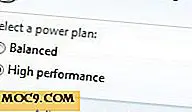
![כיצד להתקין אובונטו ב- VMware Player [Windows]](http://moc9.com/img/vmware-player-create-new-virtual-machine.jpg)

